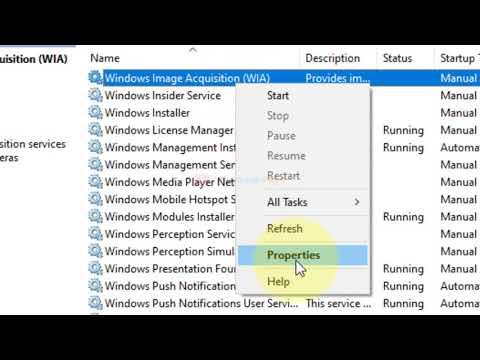Pārlūkojot tīmekli, izmantojot pārlūkprogrammu Internet Explorer, dažās vietnēs var būt nepieciešams lejupielādēt vai instalēt to Active X vadīklas, lai izmantotu vai skatītu noteikta veida tiešsaistes saturu. Active X vadīklas var instalēt katrā atsevišķā gadījumā, apmeklējot noteiktas vietnes, vai pārvaldīt, izmantojot Internet Explorer izvēlni Internet Options. Izpildiet šīs darbības, lai droši instalētu Active X vadīklas no uzticamām vietnēm un pielāgotu pašreizējos Active X iestatījumus un preferences sistēmā Windows XP.
Soļi
1. metode no 2: pielāgojiet Active X iestatījumus pārlūkprogrammā Internet Explorer

1. solis. Atveriet jaunu Internet Explorer sesiju

2. solis. Izvēlņu joslā noklikšķiniet uz "Rīki" un izvēlieties "Interneta opcijas"

3. solis. Noklikšķiniet uz cilnes ar nosaukumu "Drošība

4. solis. Noklikšķiniet uz pogas "Pielāgots līmenis"

5. solis. Ritiniet uz leju iestatījumu sarakstu, līdz atrodat “ActiveX vadīklas un spraudņi

6. solis blakus vienumam “Automātiska ActiveX vadīklu uzvedne” izvēlieties “Iespējot”

7. solis blakus vienumam “Lejupielādēt parakstītas ActiveX vadīklas” atlasiet “Iespējot” vai “Prompt”

8. solis blakus vienumam “Palaist ActiveX vadīklas un spraudņus” izvēlieties “Iespējot” vai “Prompt”

9. solis. Noklikšķiniet uz "Iespējot" vai "Pieprasīt" blakus "Skripta ActiveX vadīklas, kas atzīmētas kā drošas skriptu rakstīšanai

10. solis. Noklikšķiniet uz "OK", lai saglabātu drošības iestatījumus

11. solis. Noklikšķiniet uz "OK", lai aizvērtu interneta opcijas
Internet Explorer tagad ir aprīkots ar iespēju ļaut jums instalēt Active X vadīklas, apmeklējot noteiktas vietnes.
2. metode no 2: Active X instalēšana vietnēs

1. solis. Dodieties uz vietni, kurā ir jāinstalē Active X vadīkla

2. solis. Izlasiet aprakstu, kurā paskaidrots, kāpēc jāinstalē Active X vadīkla
Uzticamas un cienījamas vietnes sniegs jums detalizētu skaidrojumu par to, kāpēc vietnes lietošanai ir jāinstalē Active X vadīkla. Piemēram, uzticama video vietne var pieprasīt lejupielādēt Active X, lai skatītos videoklipu.

3. solis. Pārbaudiet, vai Active X vadīkla ir publicēta un tiek nodrošināta uzticamā vietnē
Piemēram, ja wikiHow pieprasa instalēt Active X vadīklu, pārbaudiet, vai aprakstā ir norādīts, ka wikiHow ir gan vadīklas izdevējs, gan nodrošinātājs.

4. solis. Pieņemiet un palaidiet Active X instalāciju tikai tad, ja esat pārliecinājies, ka to nodrošina uzticams un cienījams avots
Padomi
- Pārvaldot Active X vadības iestatījumus pārlūkprogrammā Internet Explorer, izvēlieties opciju “Iespējot”, nevis “Prompt”. Uzvednes opcija ļaus jums pārskatīt vairāk informācijas par Active X vadīklu pirms instalēšanas apstiprināšanas.
- Sazinieties tieši ar vietnes īpašnieku, ja Active X vadīkla izskatās aizdomīga vai ja jūs nekad iepriekš neesat aicināts instalēt Active X vadīklu šajā vietnē. Dažas cienījamas vietnes var tikt pakļautas uzbrukumam no trešām pusēm, kurām ir ļaunprātīgs nolūks.
Brīdinājumi
- Nepieņemiet un neinstalējiet Active X vadīklas no izdevējiem un vietnēm, kurām neuzticaties. Active X vadīklas dažreiz var saturēt vīrusus vai ļaunprātīgu spiegprogrammatūru, kas var kaitēt jūsu datoram, ja tā ir instalēta un lejupielādēta.
- Nepieņemiet un nepalaidiet Active X vadīklas, kurām trūkst aprakstu par to, ko vadīkla ļaus jums darīt pēc instalēšanas. Derīgās Active X vadīklas vienmēr sniegs jums detalizētu skaidrojumu par to mērķiem.